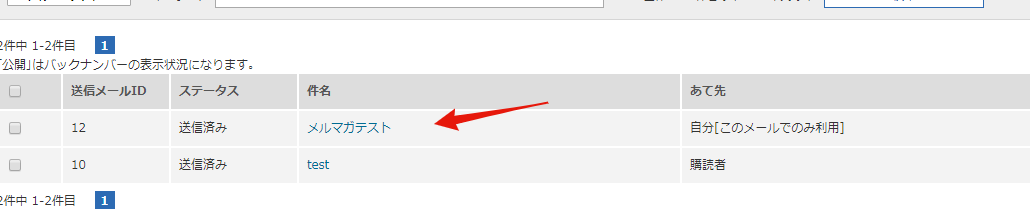マガジンモジュールを使うことで、誰でも簡単にメールマガジンを作成・配信することができます。
メールマガジン毎に配信先を設定でき、送信日時の指定も可能です。
有料版のみ使用可能です。
なお、1日に送信できるメルマガ配信数に制限がありますのでご注意ください。スタンダードプランの場合、メルマガの配信数は1日あたり1000通です。配信数はオプション申し込みで追加可能です。(参考)https://www.r-cms.jp/plan_price/
- 【機能概要】
- 基本設定:メールマガジンのタイトル、送信者名、送信元メールアドレスなど、基本的な設定を行います。
- 基本設定-管理画面のアクセス制限-:管理画面へのアクセス制限を設定できます。
- 配信メール:配信予定、配信済みの、すべてのメールマガジンを一覧で確認できます。
- メール作成:メールマガジンを作成します。
- 購読者:メールマガジンの配信先を、メールマガジンごとに、個別に設定します。
- あて先:メールマガジンの配信先を、「現住所」「性別」「年齢」などの選択肢から選んで設定します。この条件は、すべてのメールマガジンで選択することができます。
- トラッキング:メールマガジン内のリンク(サイト内リンク/サイト内リンク+外部リンク)をトラッキングしたデータを確認できます。
メルマガモジュールへのアクセス
①管理画面にログインします
②グルーバルメニューの[コミュニケーション]にカーソルをあてます。
③表示されたサブメニューにある[メールマガジン]をクリックします。
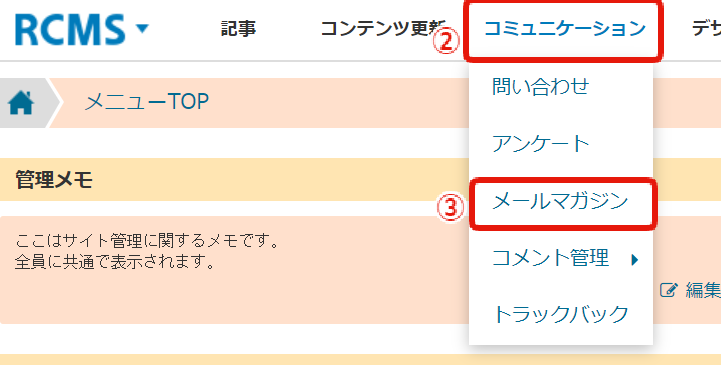
メルマガ作成~配信までの流れ (1) 新規メルマガの作成
1. 新規のメルマガを作成します。
※手順の詳細はこちらを参照ください。
メルマガ作成~配信までの流れ (2) 基本設定を入力する
2. [基本設定]を編集します。
⇒画面の各項目を入力し「更新」をクリックします。
※画面の各項目詳細はこちらをご参照ください。
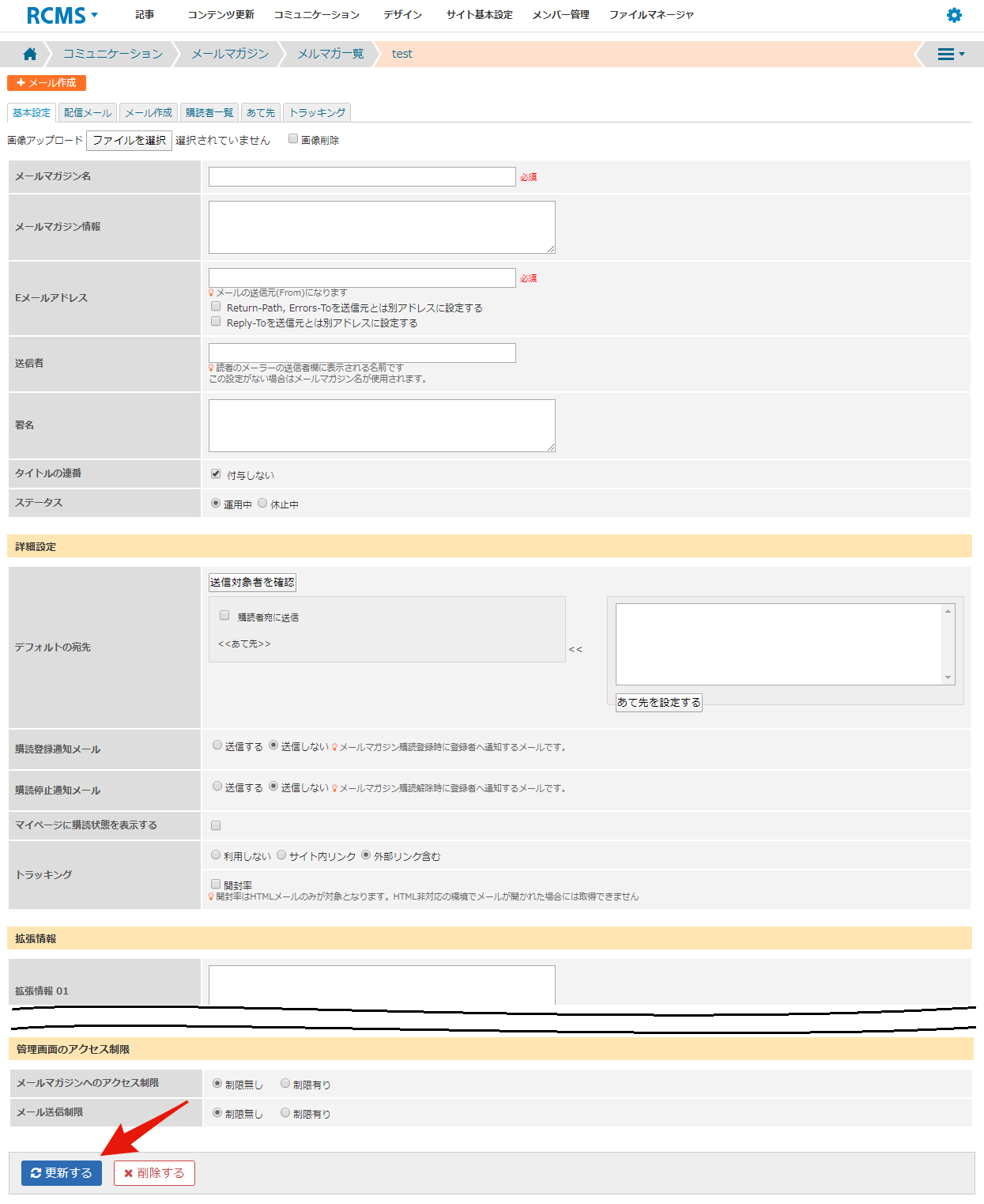
メルマガ作成~配信までの流れ (3) 配信先を設定する
3. 配信先を[購読者]または[あて先]で設定します。
※手順に関しては下記詳細記事をご参照ください。
・購読者を設定する
・あて先を設定する
メルマガ作成~配信までの流れ (4)配信内容を登録し、配信する
4. [メール作成]で配信するメールの内容と、配信先の選択、配信日時を設定します。
⇒各項目の設定をし、「送信待ちにする」をクリックします。
※画面の各項目詳細はこちらをご参照ください。
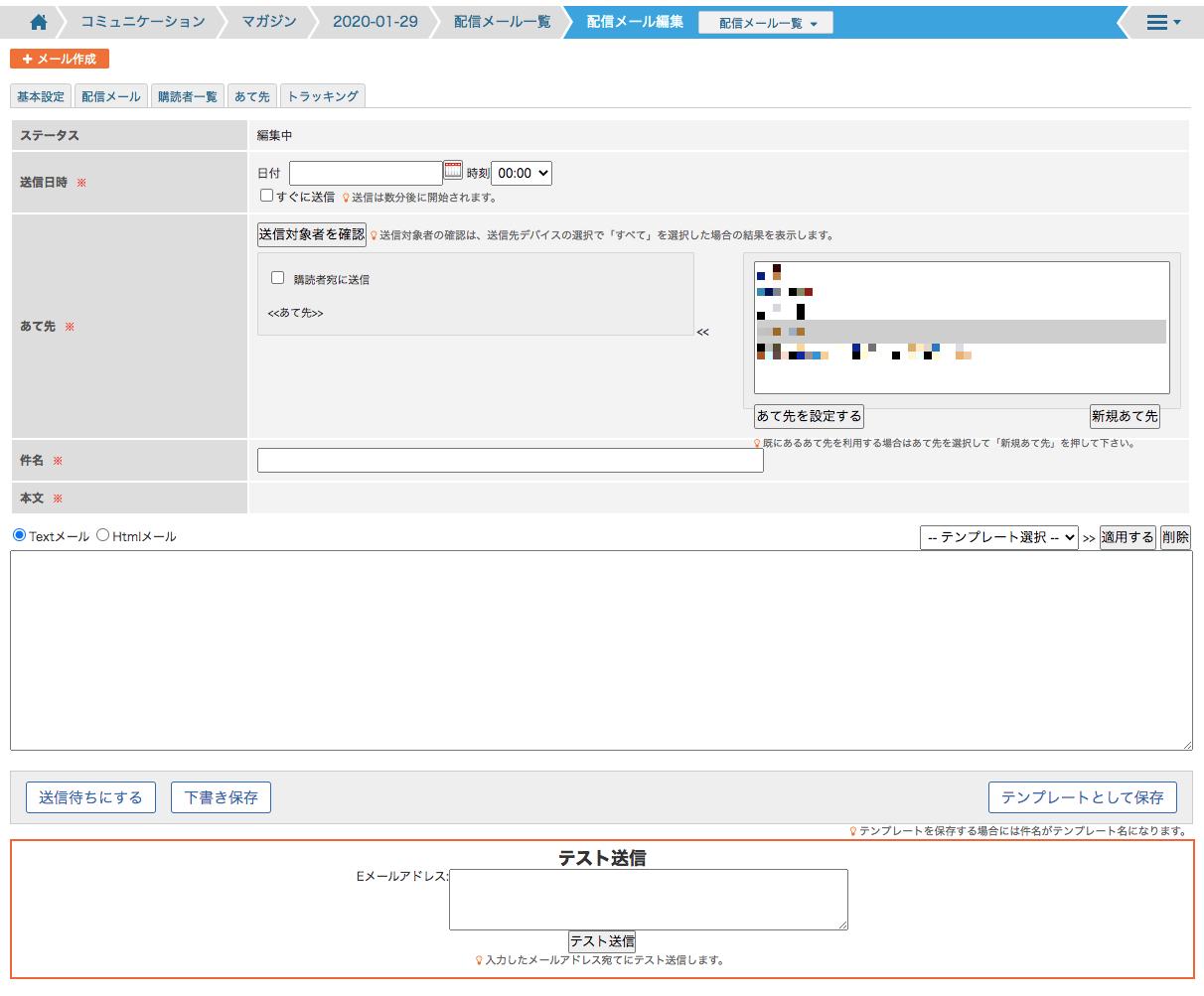
▶配信したメールは[配信メール]から確認することができます。
※画面の各項目詳細はこちらをご参照ください。
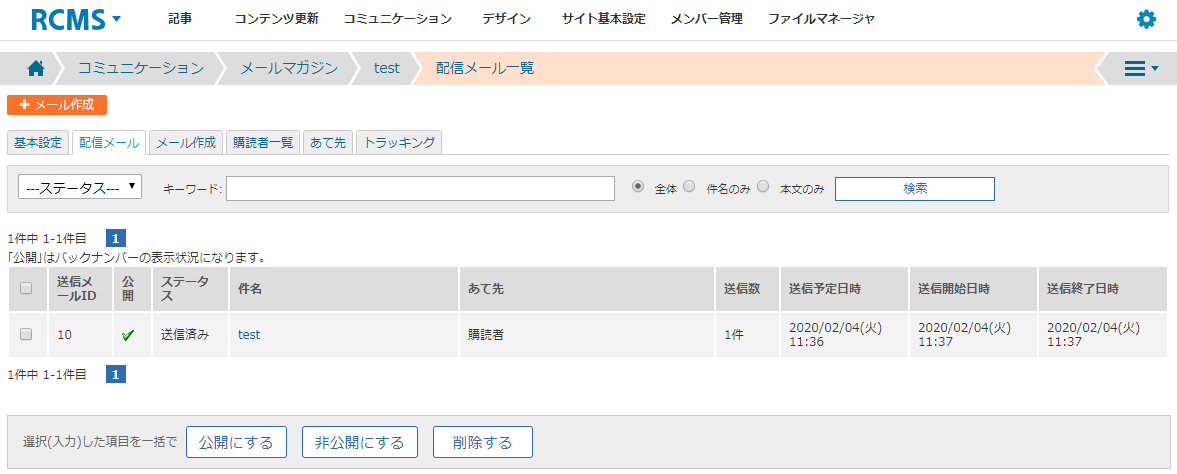
メールの内容を確認する場合は「件名」をクリックしてください。